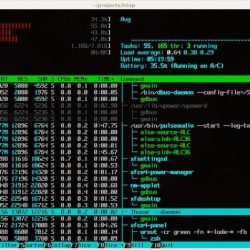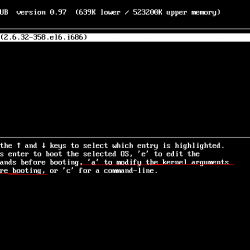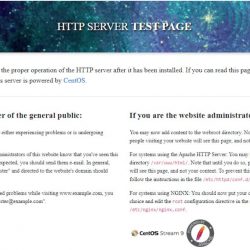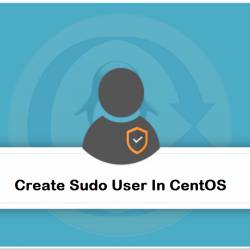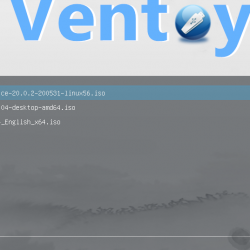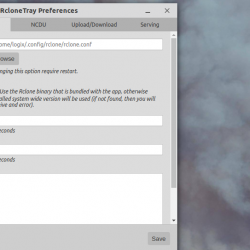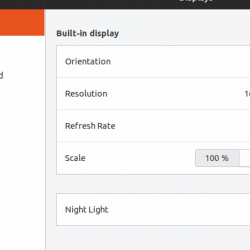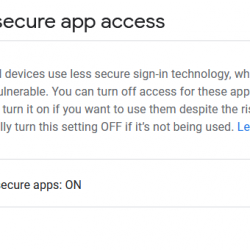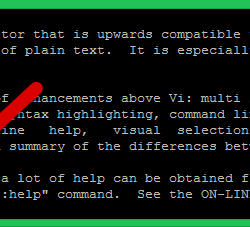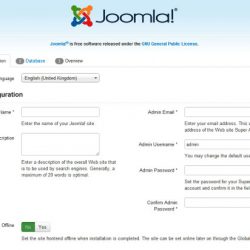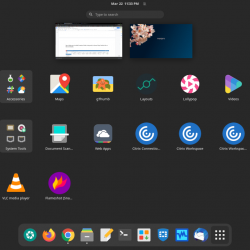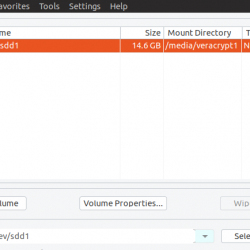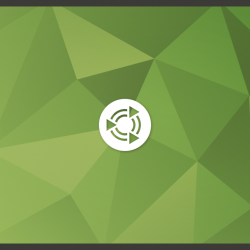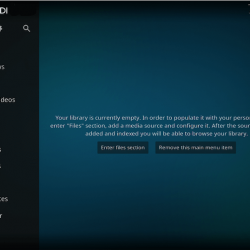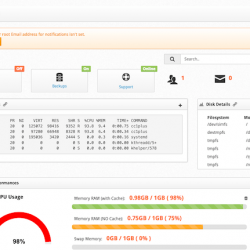在本教程中,我们将向您展示如何在您的 Debian 9 Stretch 上安装 Jenkins。 对于那些不知道的人,Jenkins 是一个用 Java 编写的开源持续集成工具。 Jenkins 为软件开发提供持续集成服务。 它是一个基于服务器的系统,在 servlet 容器中运行,例如 Apache 雄猫。 它支持包括AccuRev、CVS、Subversion、Git、Mercurial、Perforce、Clearcase和RTC在内的SCM工具,并且可以执行 Apache 蚂蚁和 Apache 基于 Maven 的项目以及任意 shell 脚本和 Windows 批处理命令。
本文假设您至少具备 Linux 的基本知识,知道如何使用 shell,最重要的是,您将网站托管在自己的 VPS 上。 安装非常简单,假设您在 root 帐户下运行,如果不是,您可能需要添加 ‘sudo‘ 到命令以获取 root 权限。 我将向您展示在 Debian 9 (Stretch) 服务器上逐步安装 Jenkins。
在 Debian 9 Stretch 上安装 Jenkins
第 1 步。在我们安装任何软件之前,重要的是通过运行以下命令确保您的系统是最新的 apt-get 终端中的命令:
apt-get update apt-get upgrade
步骤 2. 安装 Java。
Jenkins 至少需要 Java 7,但您也可以安装 Jenkins 推荐的 Java 8:
apt-get install openjdk-8-jdk apt-transport-https
通过键入以下命令验证 Java 安装:
java -version
步骤 3. 安装 Jenkins。
将密钥和源列表添加到 apt:
wget -q -O - https://pkg.jenkins-ci.org/debian-stable/jenkins-ci.org.key | sudo apt-key add -
为 Jenkins 创建一个源列表:
sudo sh -c 'echo deb https://pkg.jenkins-ci.org/debian-stable binary/ > /etc/apt/sources.list.d/jenkins.list'
更新缓存后,开始安装 Jenkins:
sudo apt-get update sudo apt-get install jenkins
启动 Jenkins 服务:
systemctl start jenkins
Jenkins 会将日志文件写入 /var/log/jenkins/jenkins.log. 您还可以微调配置。
步骤 4. 为 Jenkins 配置防火墙。
配置防火墙,以便您可以访问 Jenkins:
firewall-cmd --permanent --add-port=8080/tcp firewall-cmd --reload
步骤 5. 访问 Jenkins。
默认情况下,Jenkins 将在 HTTP 端口 8080 上可用。 打开您喜欢的浏览器并导航到 https://your-domain.com:8080 或者 https://server-ip:8080 并完成所需的步骤以完成安装。 如果您使用防火墙,请打开端口 8080 以启用对控制面板的访问。 默认安装密码可以在 /var/lib/jenkins/secrets/initialAdminPassword 如下图所示。
恭喜! 您已成功安装 Jenkins。 感谢您使用本教程在 Debian 9 (Stretch) 服务器上安装 Jenkins。 如需其他帮助或有用信息,我们建议您查看 詹金斯官方网站.